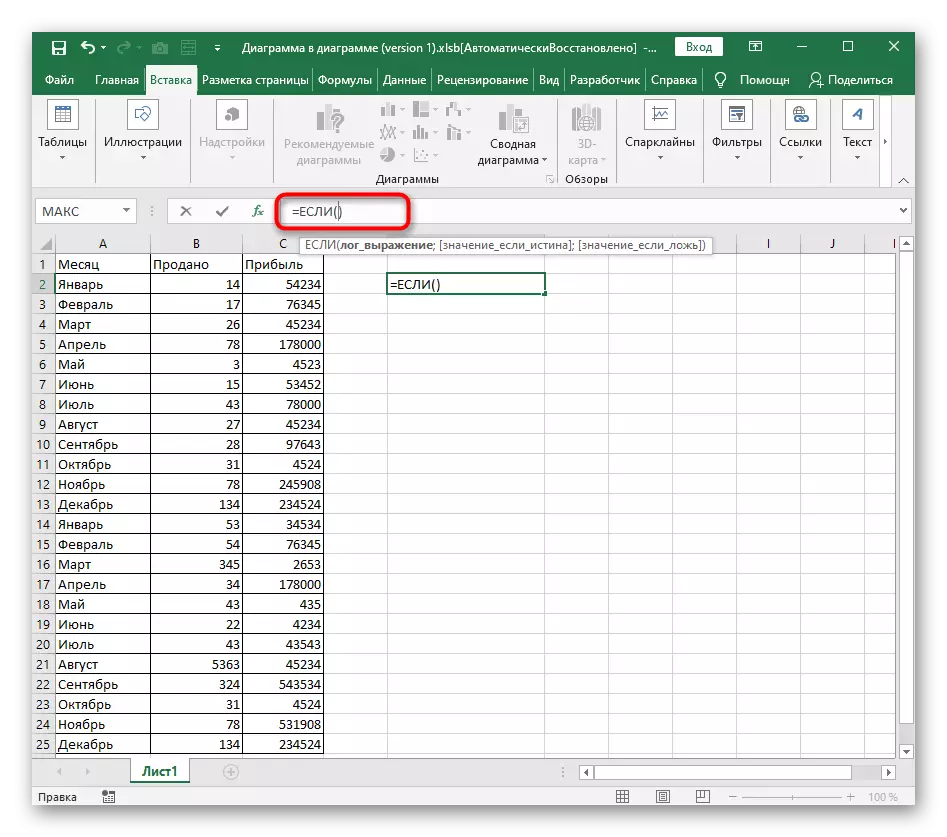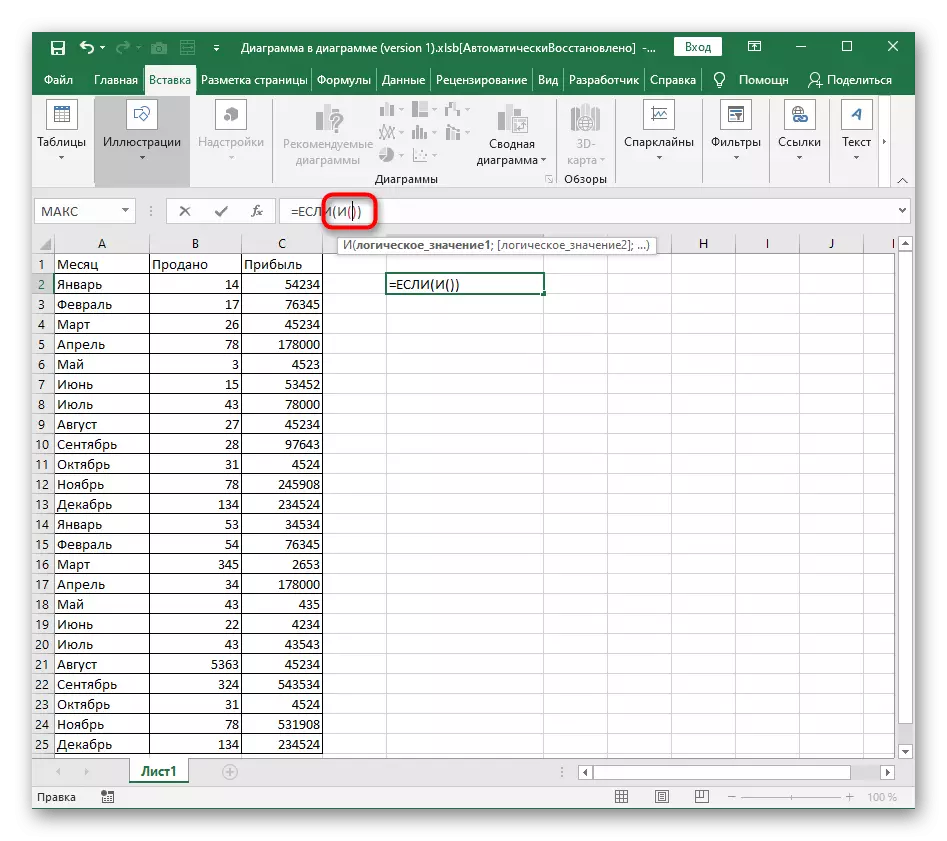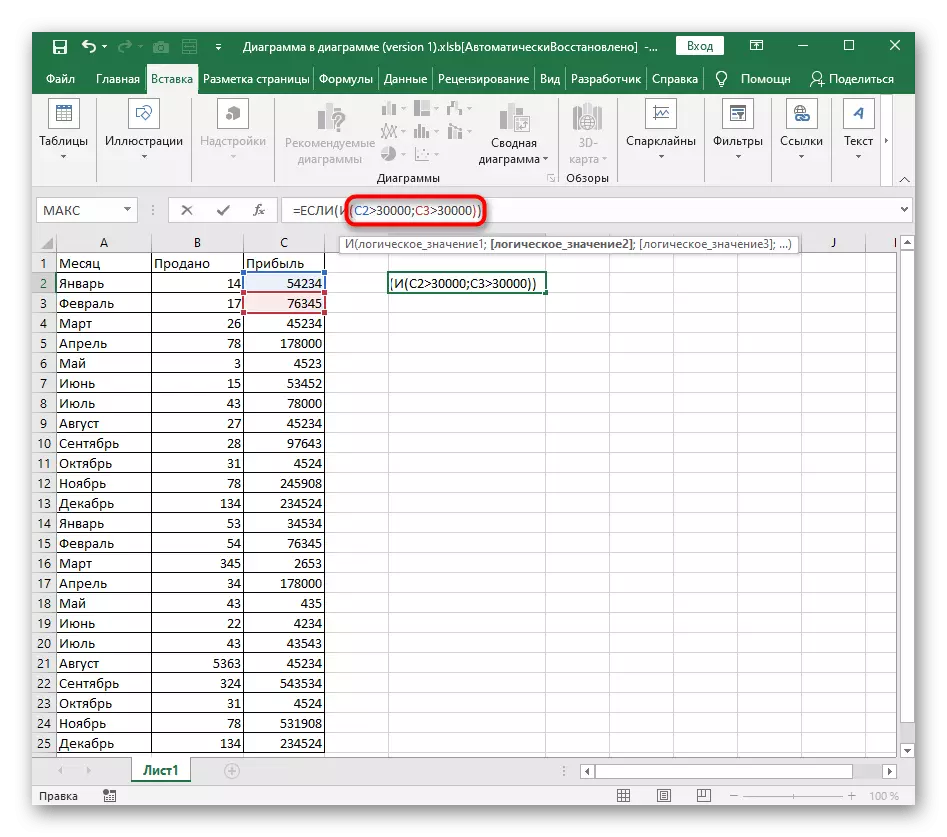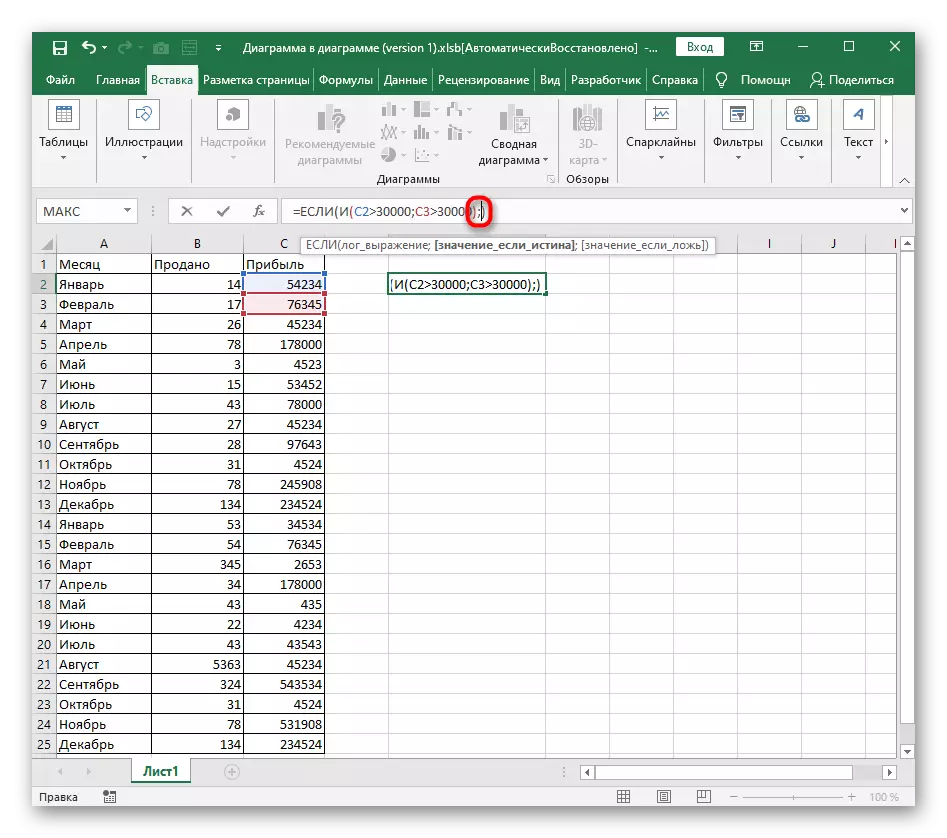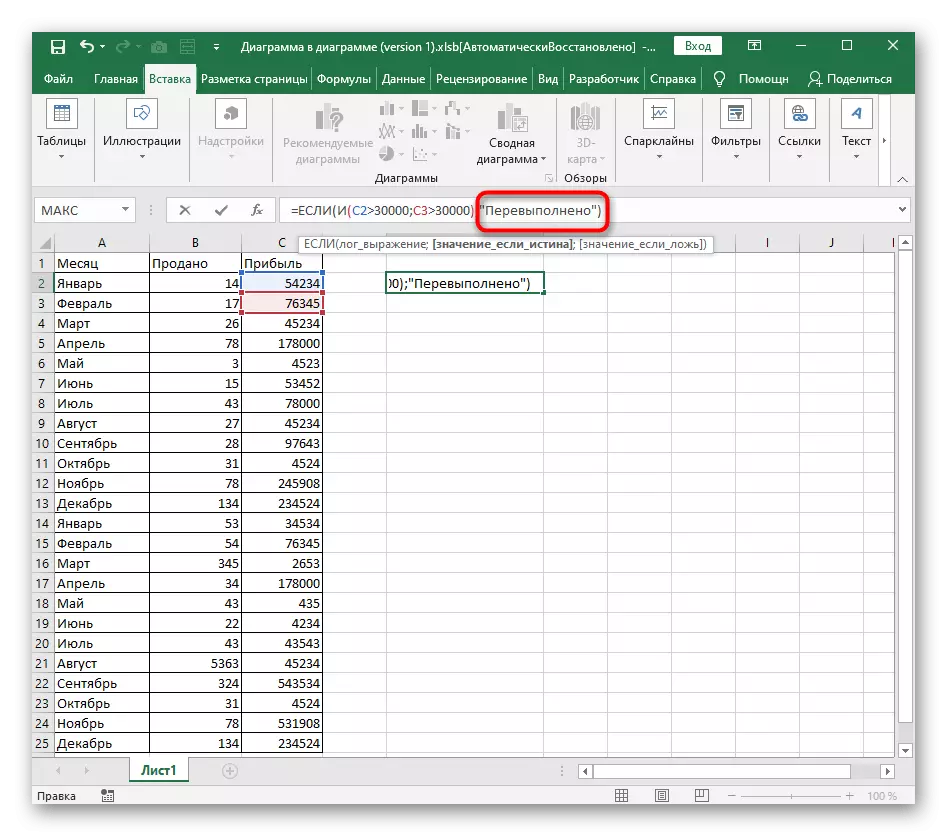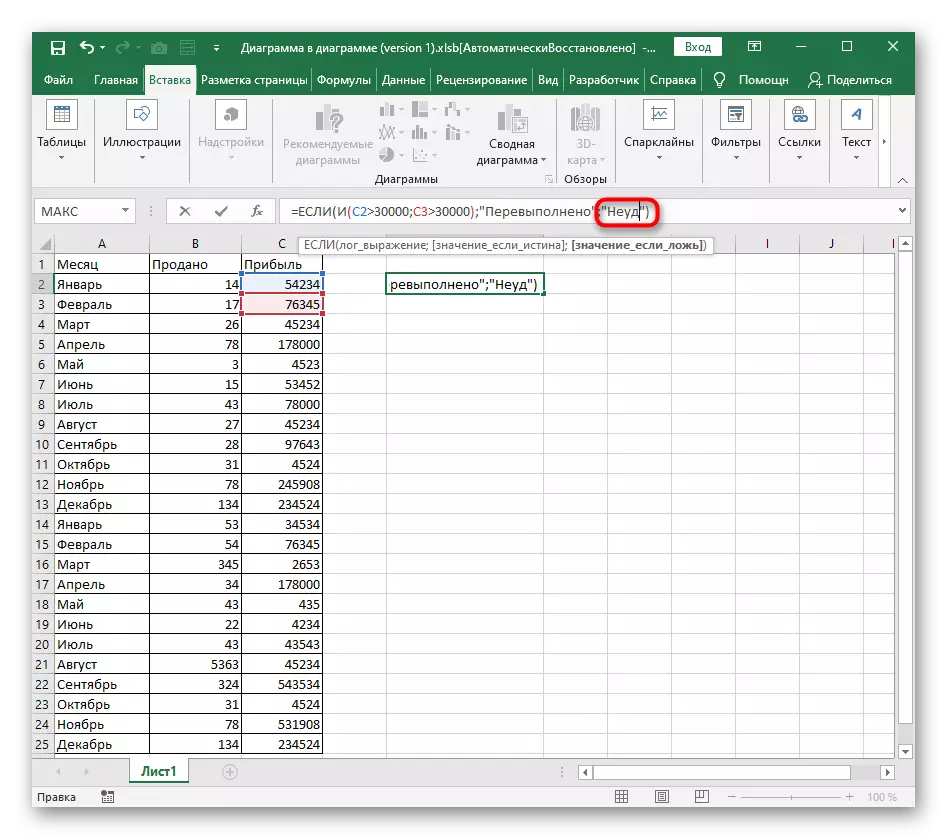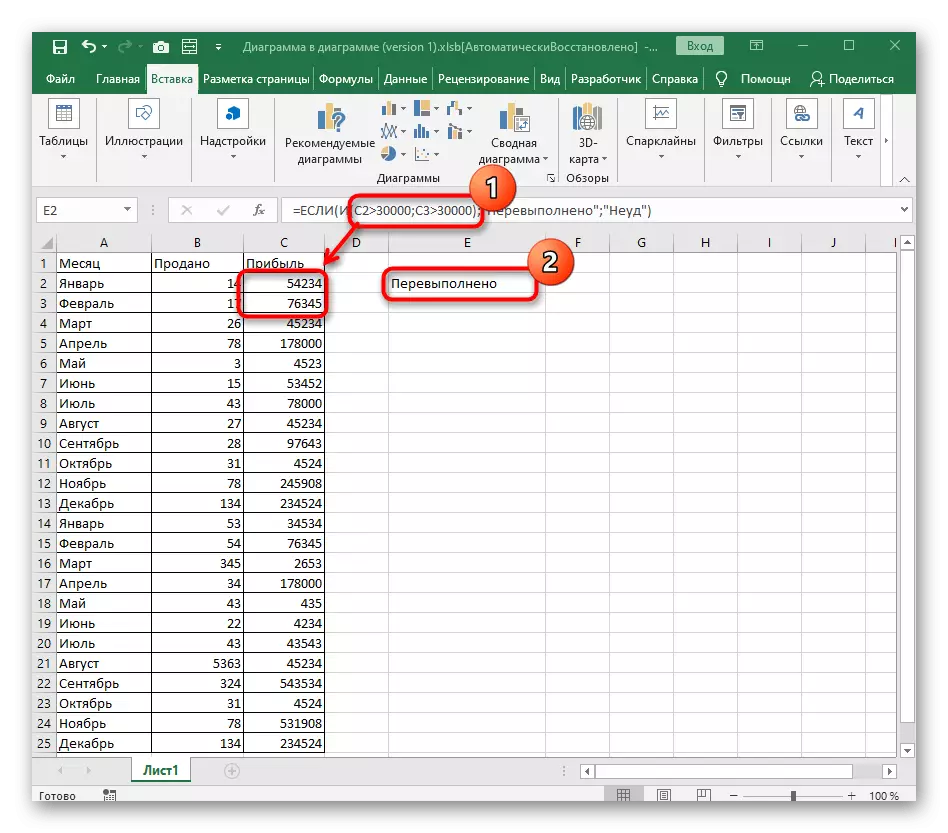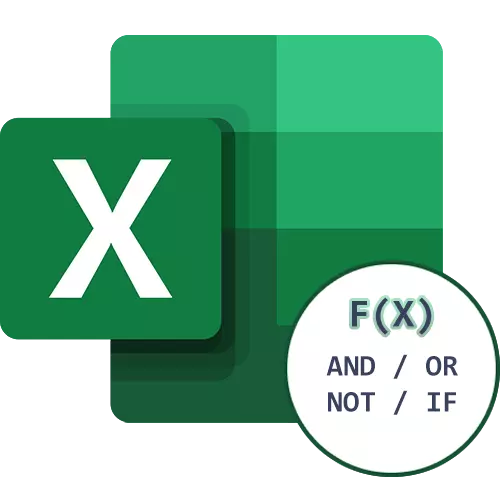
Byvoorbeeld funksie I.
Kom ons begin by die ontleding van 'n logiese funksie in Excel, wat die eenvoudigste aanwysing het - I. Dit word gebruik om 'n voorwaardelike formule, waar logiese uitdrukkings wat verband hou met een of meer selle nagegaan word vir voldoening te skep. Indien hulle voldoen aan al hierdie kriteria, wat lei tot die waarheid.
- Soos gewoonlik, van die begin af dit is nodig om 'n funksie te verklaar deur '= en.
- Moenie vergeet om die opening en sluiting ronde hakies, sodat daar verder probleme met die korrektheid van die funksie skriftelik voorsien.
- Vir die voorwaardelike funksie en moet die logiese waarde wat verband hou met die sel spesifiseer. Jy kan dit doen deur eenvoudig deur te kliek op die vereiste waarde na wat verklaar dat die funksie.
- Volgende stel 'n logiese waarde: byvoorbeeld, moet die C3 sel minder as 424, wat geskryf is as C3 wees
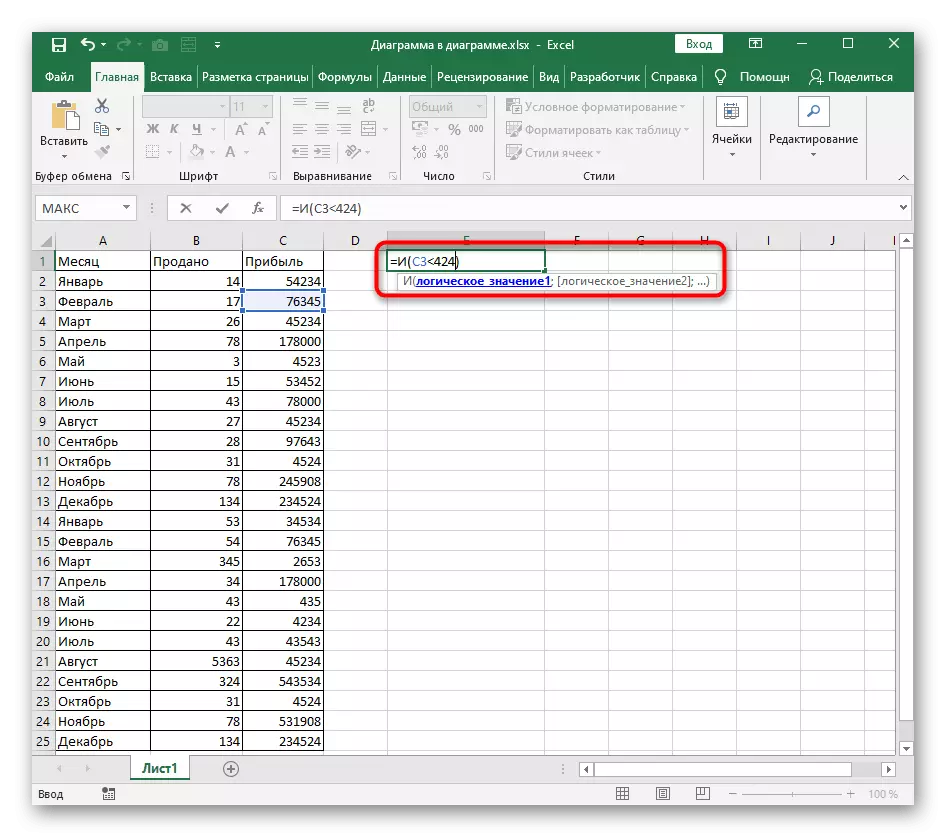
- Sit die teken ";", skei die argumente, en gee dan dieselfde logiese waarde, maar met 'n ander toestand. Voortgaan om die argumente presies dieselfde manier spesifiseer, nie vergeet van die gespesifiseerde skeier. Sodra al logiese toestande aangeteken, druk Enter om die funksie te bevestig.
- As die waarde van die gespesifiseerde sel wedstryde al die gespesifiseerde waardes, die "Waarheid" verskyn in die tabel.
- Ons dien geringe aanpassings aan die formule self na "leuens" te kry. Hierdie resultaat verskyn as ten minste een van hierdie uitdrukkings nie ooreenstem met die werklikheid.
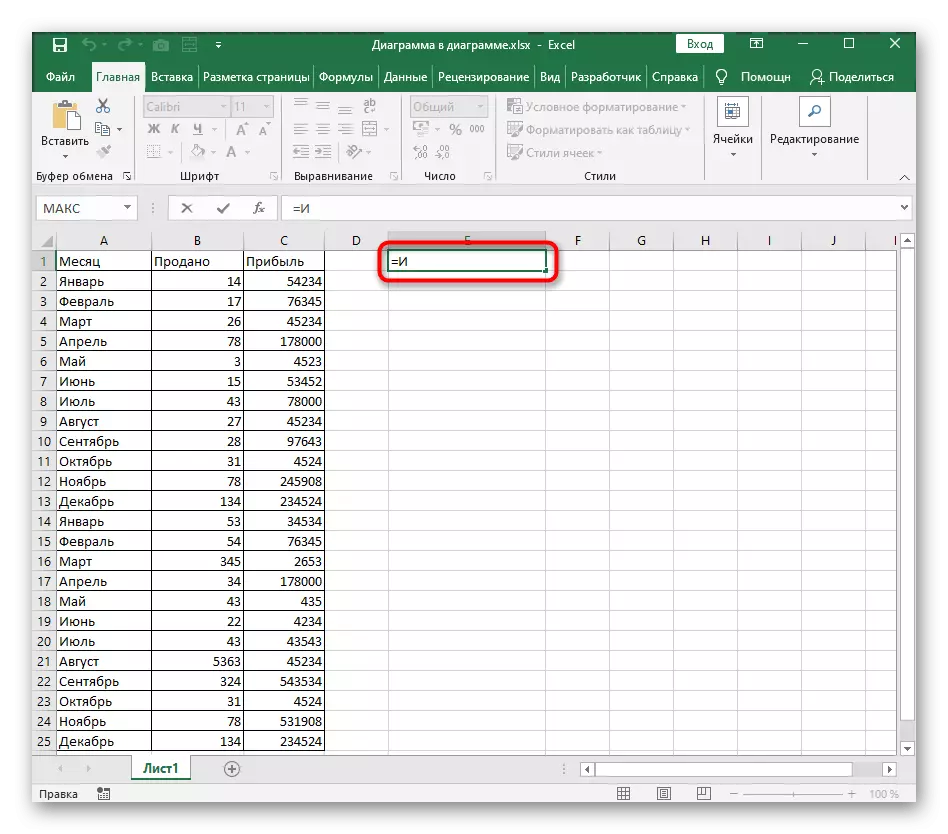
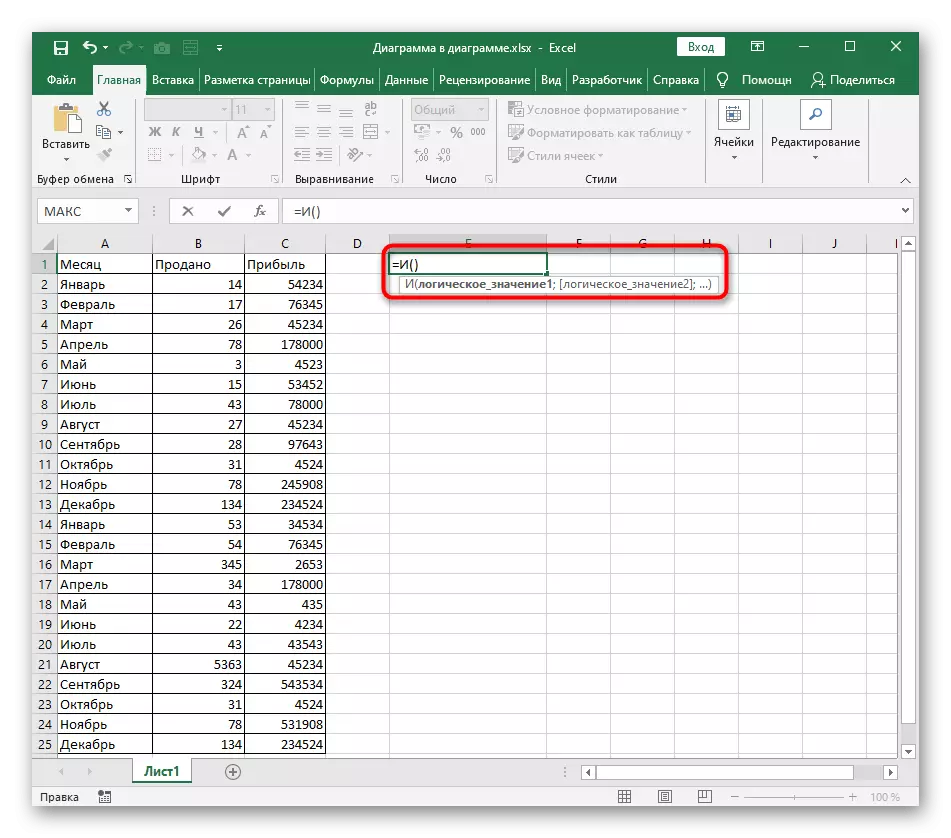
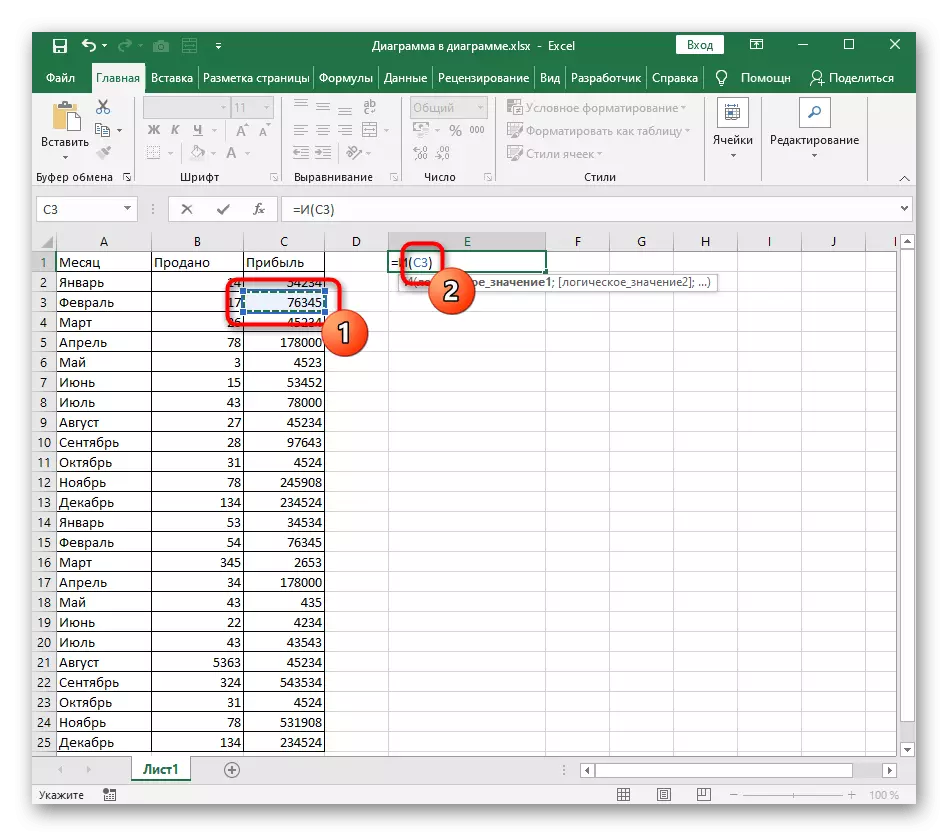

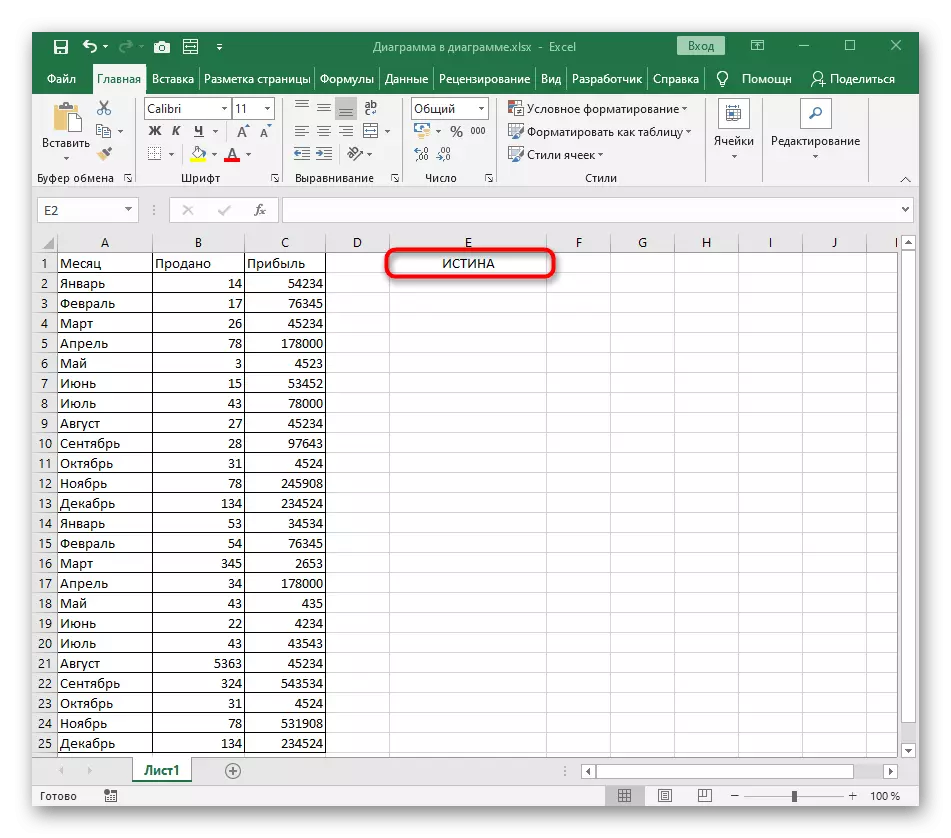
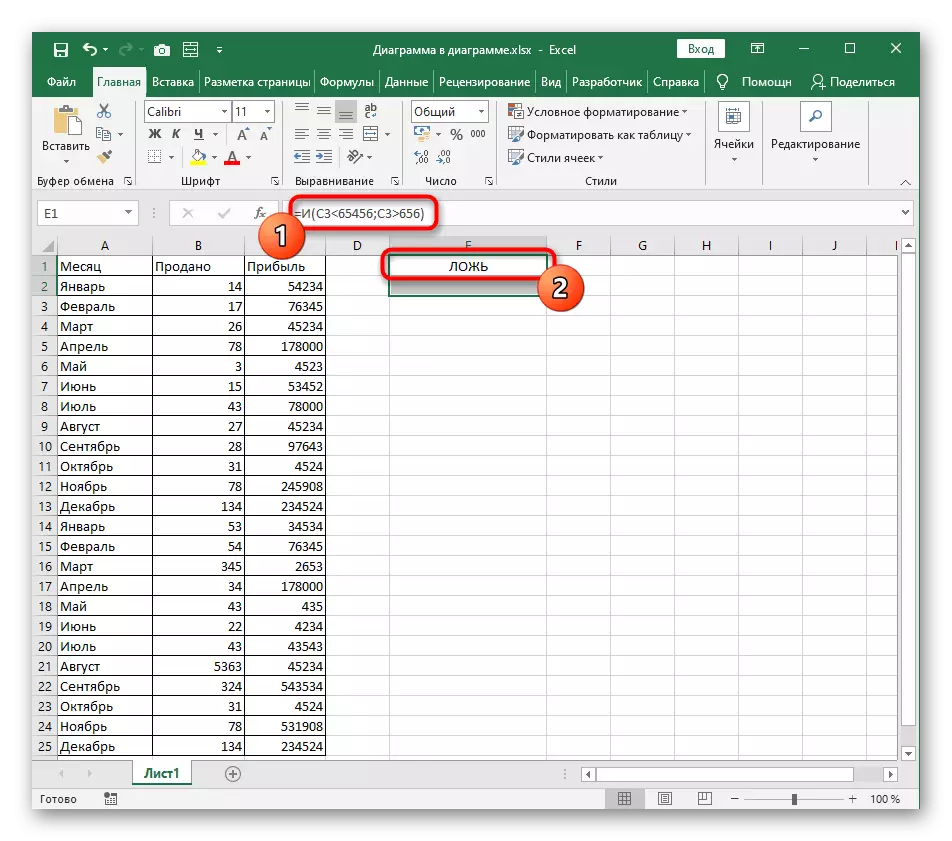
Om te gaan met hoe die funksie benodig en sal nie moeilik wees selfs 'n nuweling wat sy tafel in Excel skep vir die eerste keer. Met die skryf van die argumente, behoort daar ook geen probleme nie, aangesien hulle herhaal en moenie enige innovasies in die rekord nie.
Byvoorbeeld funksie of
As die gekondisioneerde voorwaardelike formule net geskep met 'n logiese funksie en geïmpliseer die korrespondensie van al hierdie argumente, is dit duidelik dat of die waarheid sal onttrek in die teenwoordigheid van ten minste een. Die skepping van so 'n formule kan nuttig in daardie situasies waar daar verskeie evalueringskriteria vir sekere waardes, waarvan sommige bevredigend wees. Skryf die formule met 'n funksie of kom net soos dit was met die vorige opsie.
- Kondig = of () en beweeg die wyser in ronde hakies.
- Tik die sel handmatig in vir 'n logiese uitdrukking of klik daarop in die tabel.
- Stel die eerste logiese waarde en lewer die argument se skeider.
- Doen dieselfde met die tweede en volgende logiese waardes, wat nie vergeet om elke argument te verdeel nie.
- In die volgende skermkiekie kan dit gesien word dat die waarde van die geselekteerde sel slegs een argument bevredig, wat beteken dat die waarheid op die skerm sal verskyn.
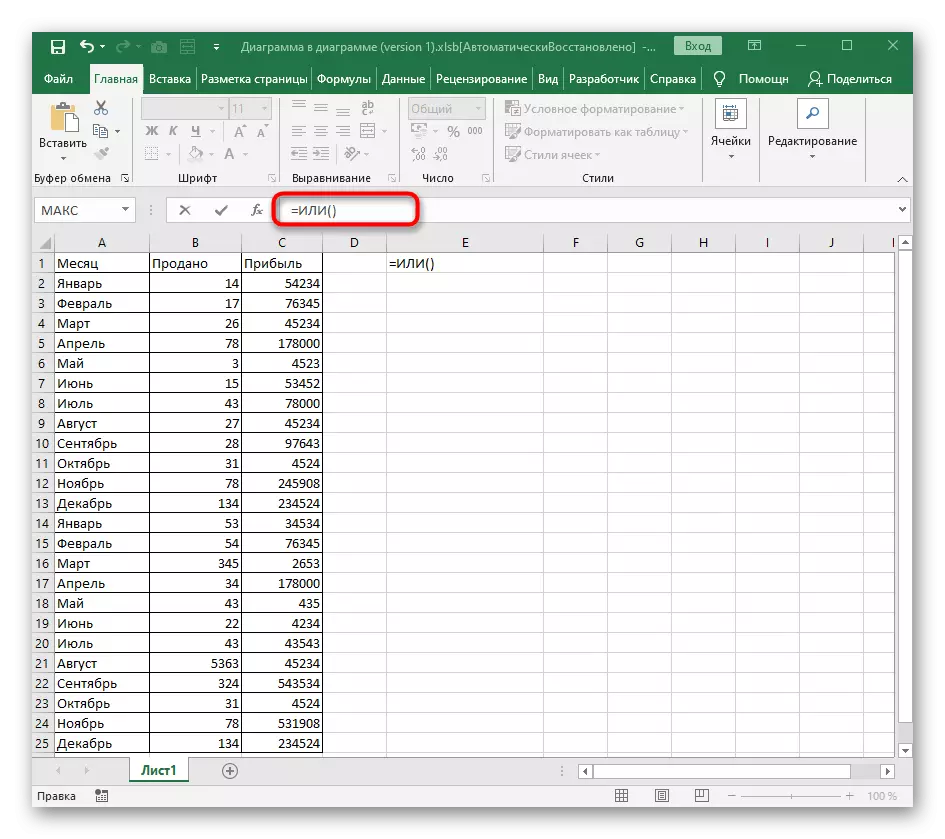
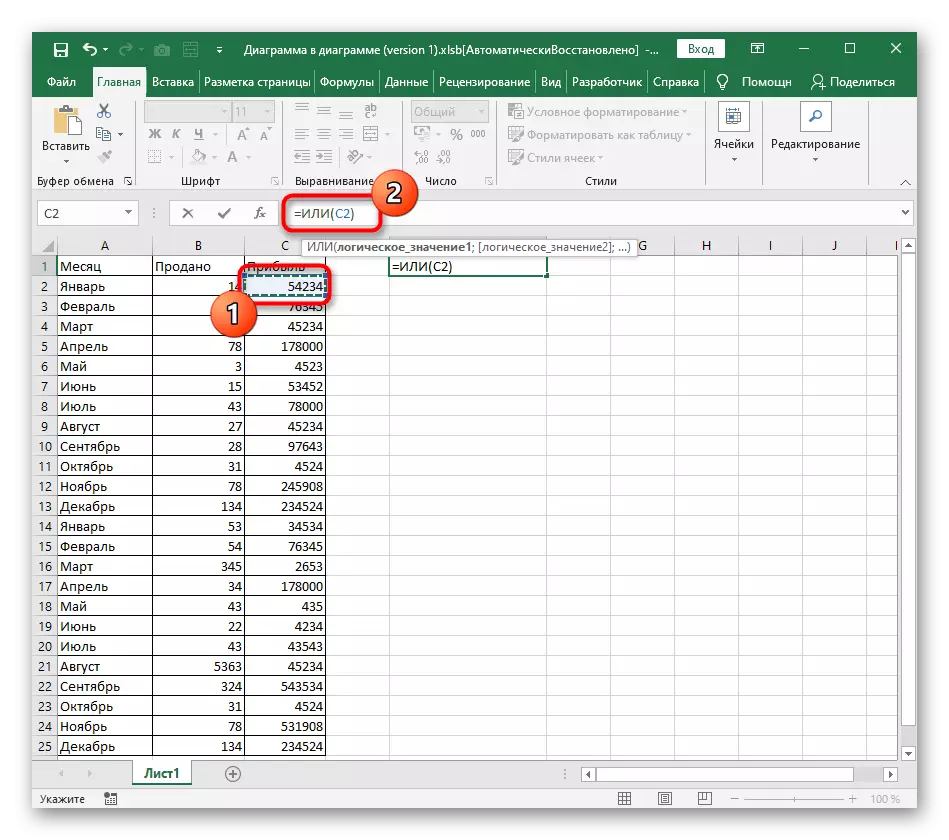
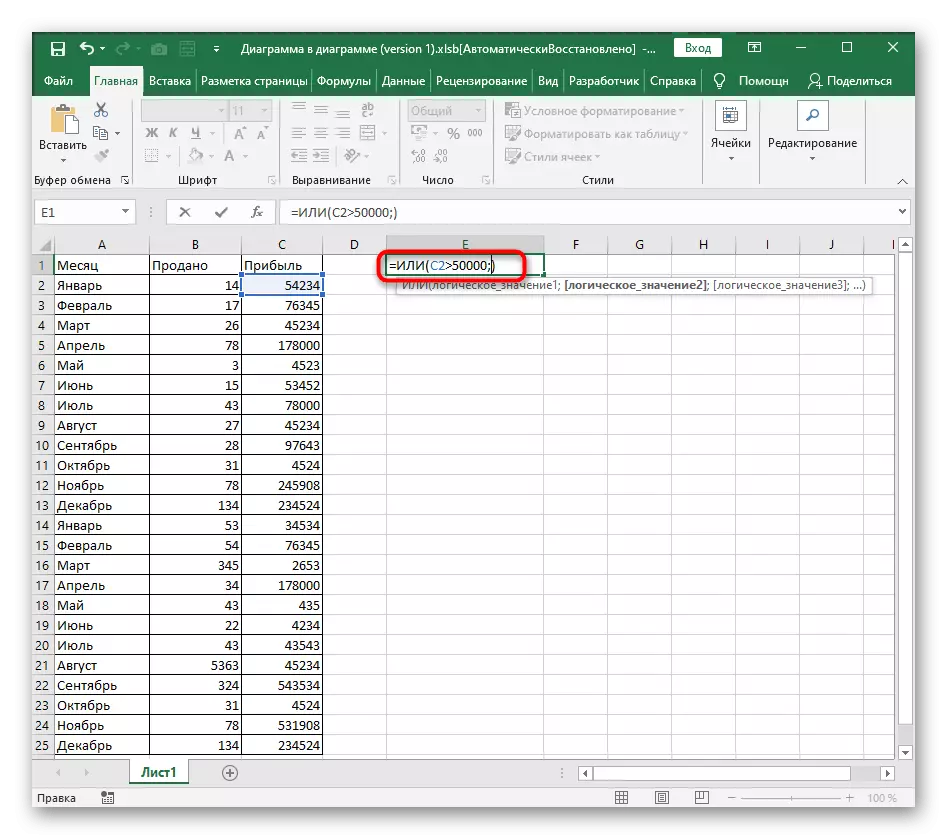
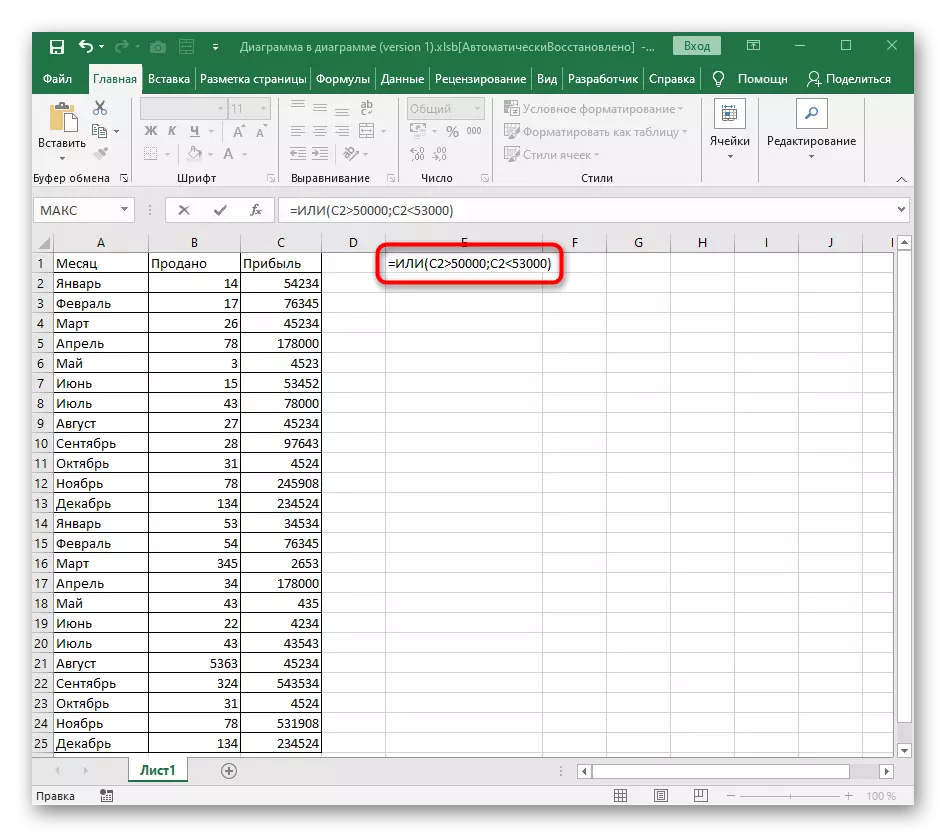
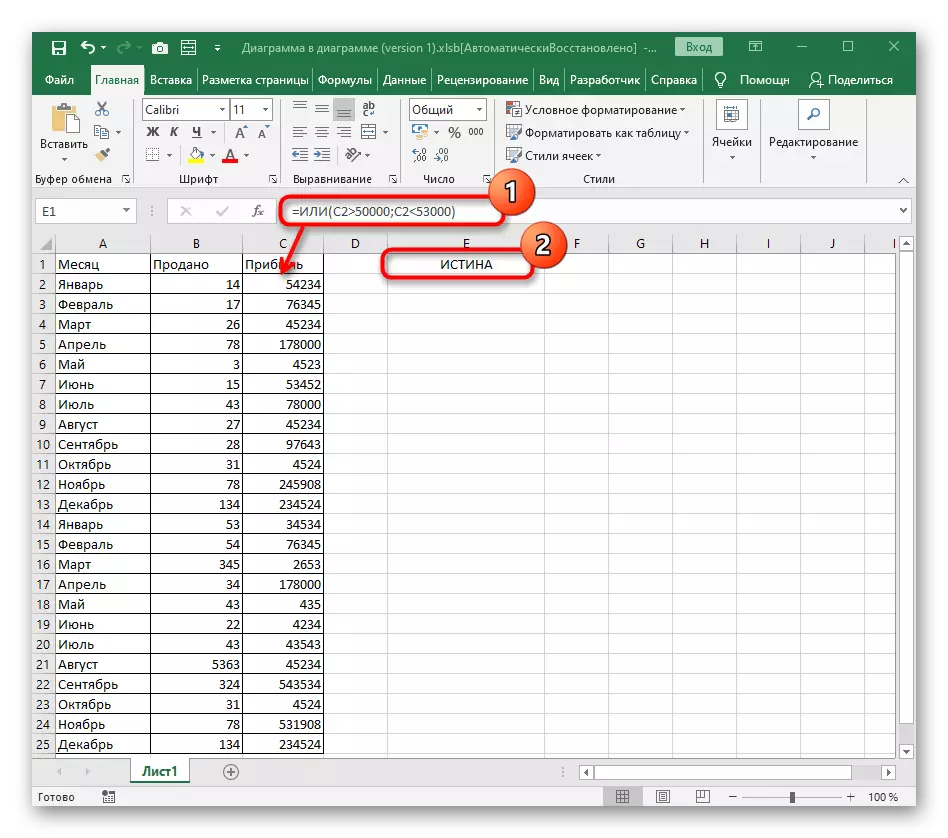
Die waarde van die leuen verskyn slegs in die situasies wanneer geen van hierdie logiese uitdrukkings ooreenstem met die nommer of teks in die sel nie.
Voorbeeld Funksie NE.
Die laaste funksie is nie - veroorsaak dat die waarheid net in gevalle waar die gespesifiseerde logiese waarde nie ooreenstem met die sel, wat verstaanbaar is deur die baie name van die funksie.
- Die rekord begin ook met = nie (), soos dit met al die funksies gebeur.
- Voer dan 'n logiese waarde in deur enige wiskundige bedrywighede te gebruik wat in die berekeninge nodig is.
- Na bevestiging, let op die uitslag. Dit is logies dat die bedrag wat deur ons geneem word, nie presies ooreenstem met 100,000 nie, daarom sal die formule die waarheid lei.
- As ons die presiese bedrag spesifiseer, sal die logiese uitdrukking korrek wees. Gevolglik is dit nie geskik vir nie en 'n leuen sal verskyn.
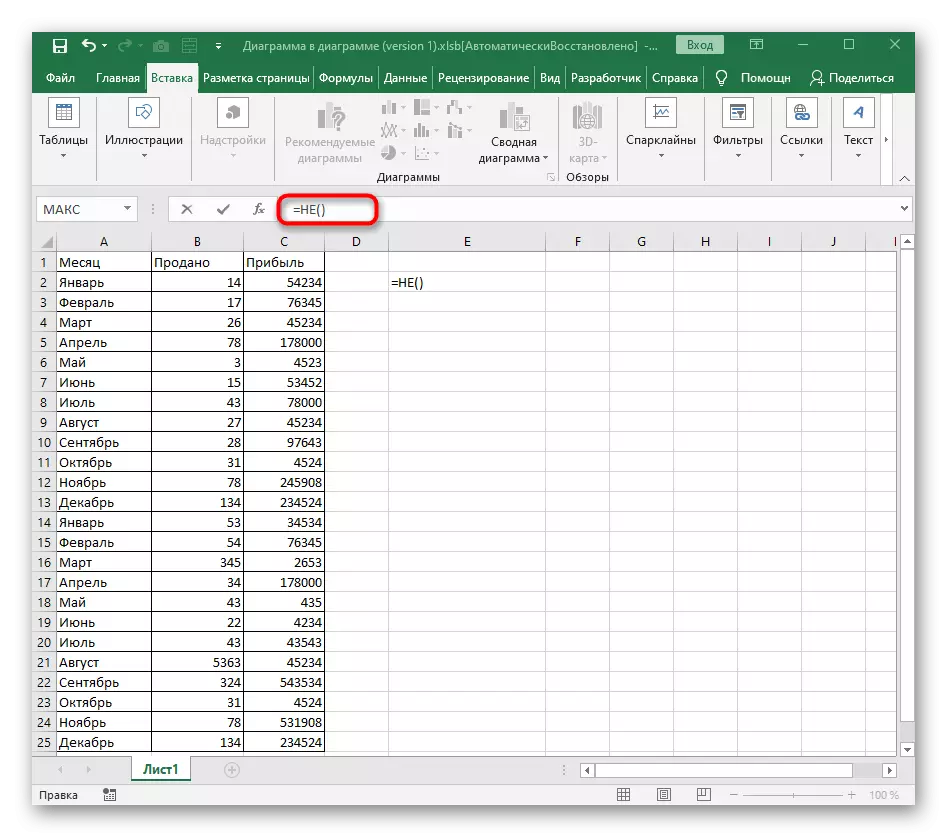
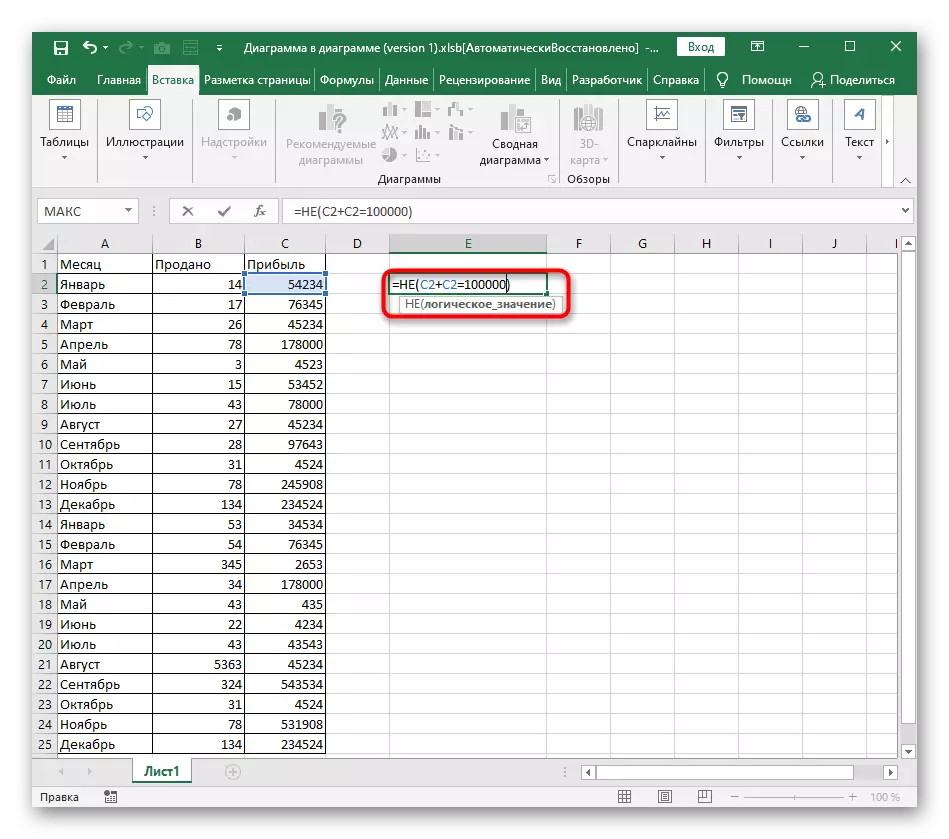
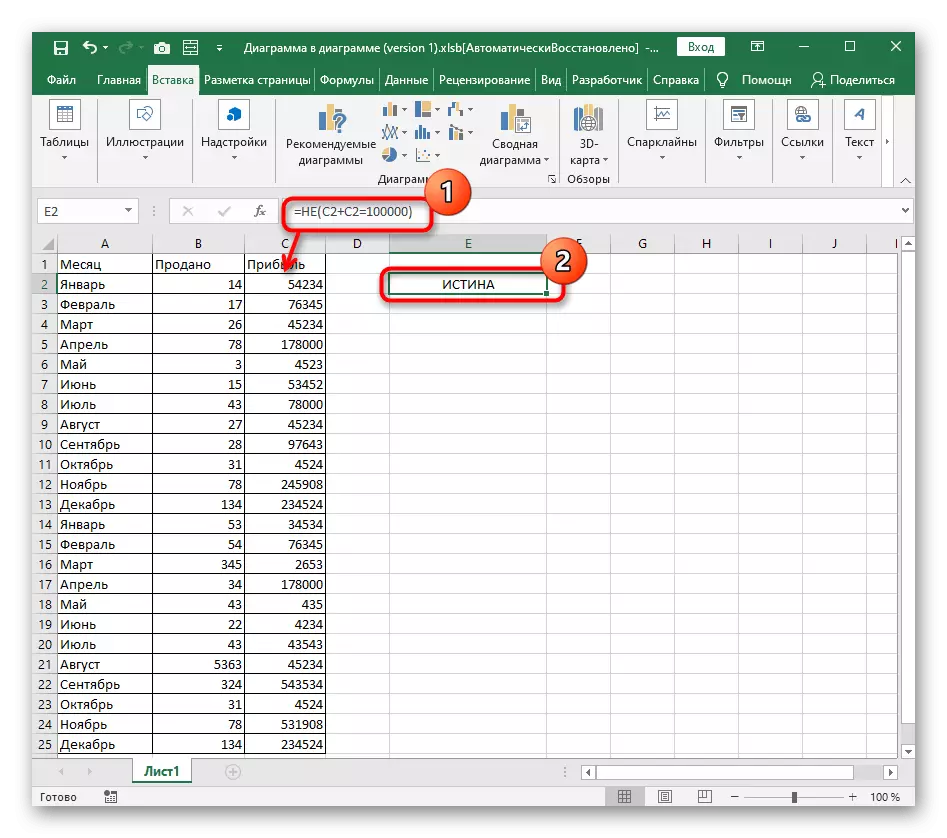
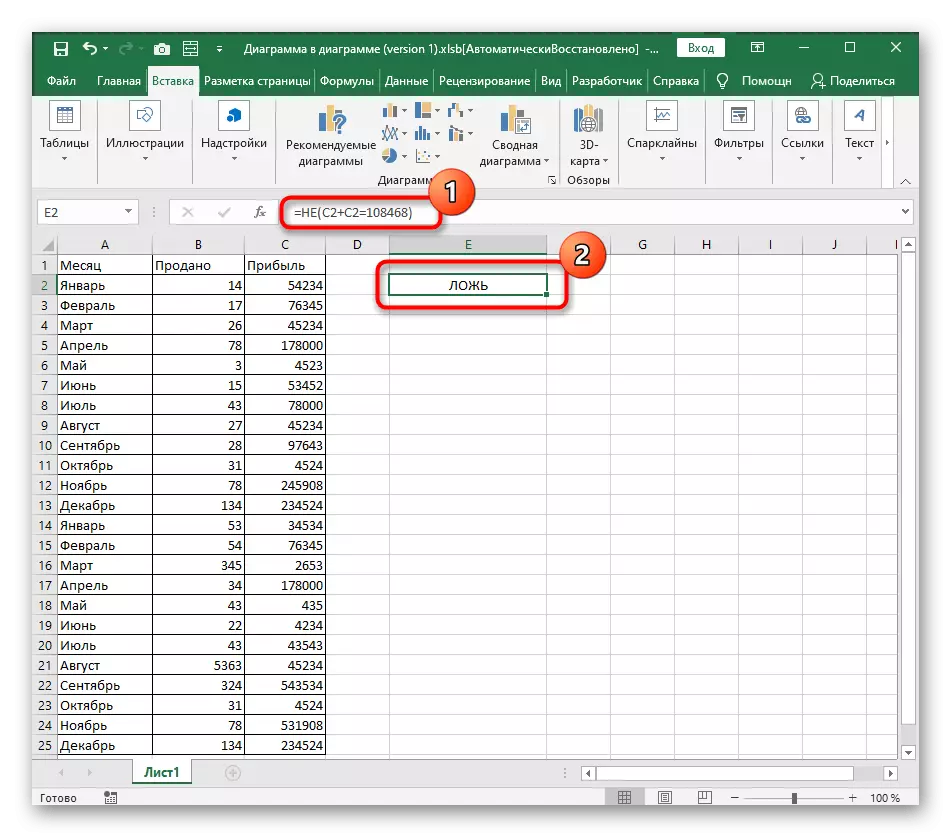
Gebruik voorwaardelike formules wanneer u met teks werk
Die voorbeelde wat hierbo beskryf is, was slegs onder die getalle, maar niks maak seer om dit te gebruik nie en om teks te vergelyk. Dit is duidelik dat net "=" geskik hier, want een inskripsie nie meer of minder kan wees as die ander, as dit kom by die aantal karakters.
- Kom ons begin met die reeds bekende funksie en die inskrywing van die teks in wat lyk rofweg as = en (A2 = "Januarie"). Moenie vergeet dat die teks altyd in dubbele aanhalings geneem moet word nie.
- Vir hierdie funksie moet u ten minste twee logiese waardes, dus die tweede argument met presies dieselfde rekord voeg, wat nie vergeet om die skeider voor dit te sit nie.
- Ons sien dat die twee aangeduide inskripsies ooreenstem met dié wat in die selle gespesifiseer word, sodat die waarheid voorkom. As ten minste een van hulle vals is, sal die resultaat verander.
- Wat nie te sê het oor of nie, want hier, as jy reeds weet, die waarheid is selfs met een ooreenstemmende uit verskeie vertoon, en die opname van so 'n formule het die vorm = of (a2 = "Oktober"; A3 = "Februarie") . Jy hoef net te ruil selle en teks.
- In die volgende kiekie, jy visueel sien dat net een inskripsie is geskik van die formule, maar nog steeds blyk 'n bevredigende resultaat.
- Afsonderlik, moet jy ook noem en nie, want hier kan jy net een logiese uitdrukking kan gee, sodat wanneer jy probeer om meer argumente gestel, sal 'n fout op die skerm verskyn.
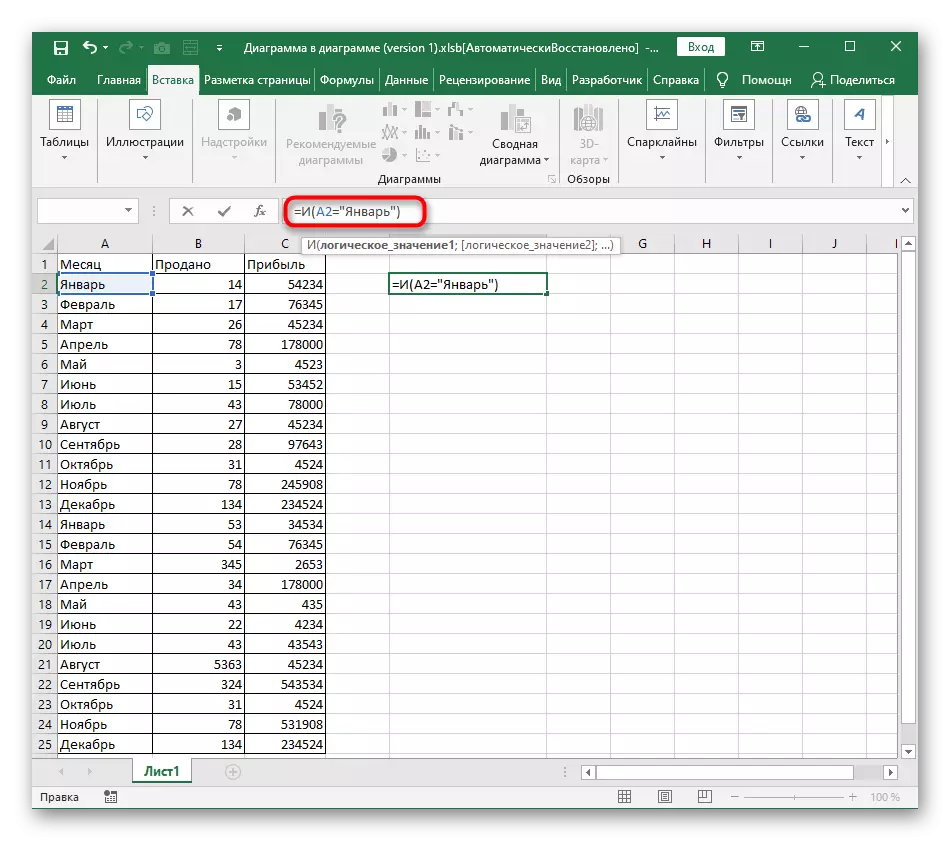
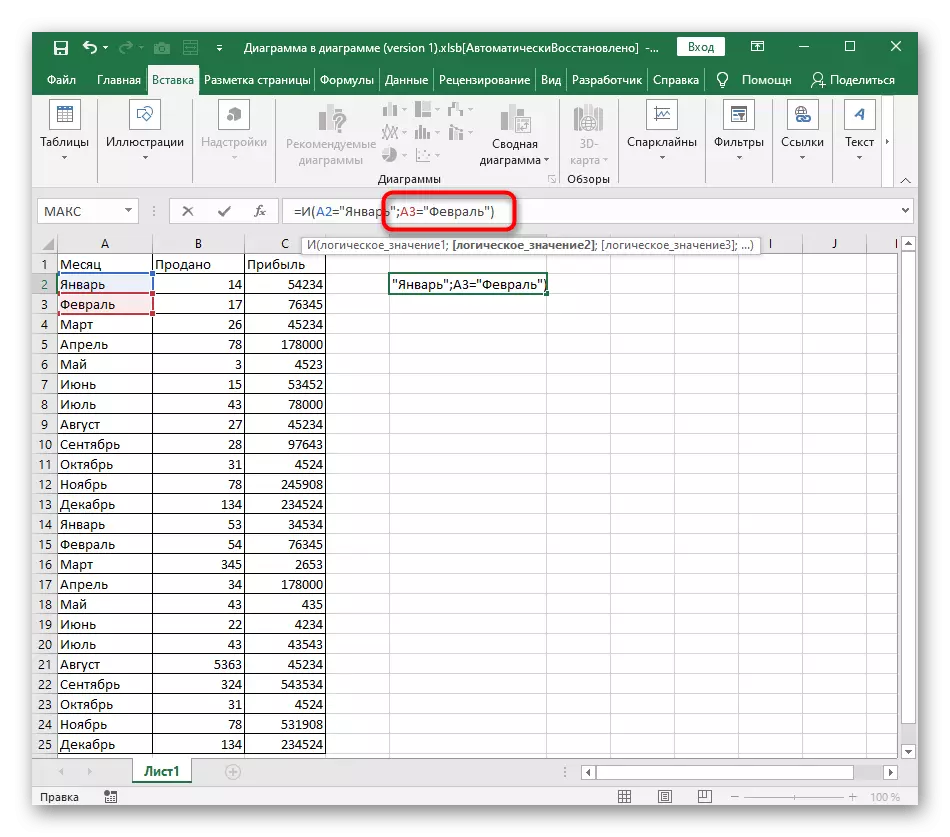
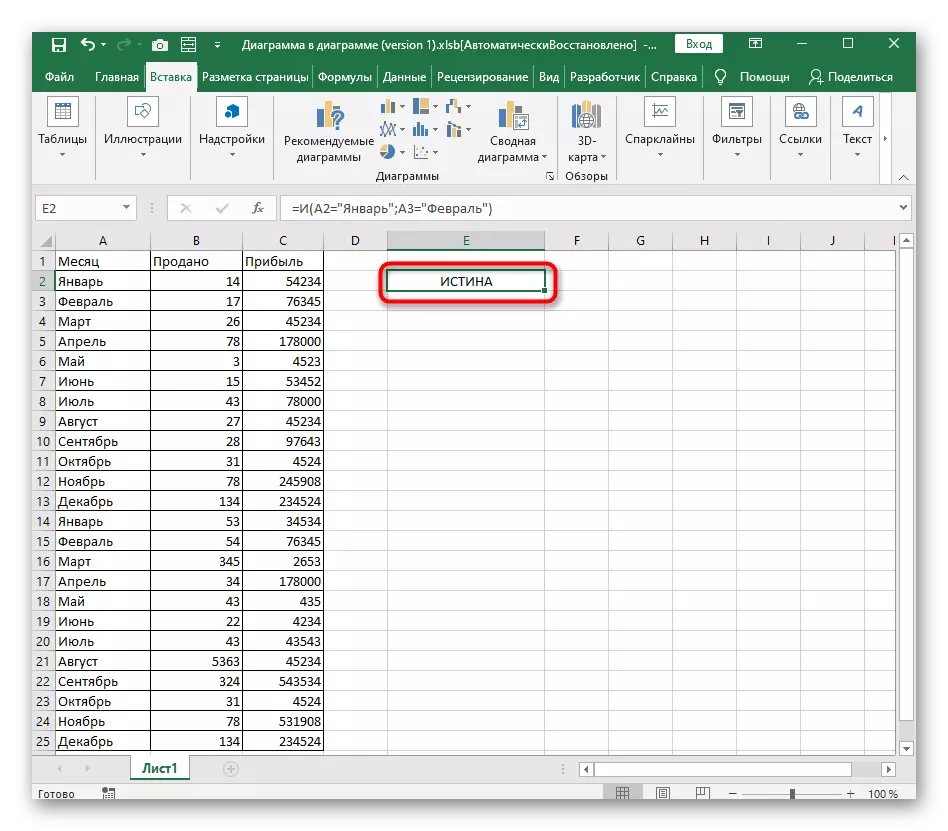
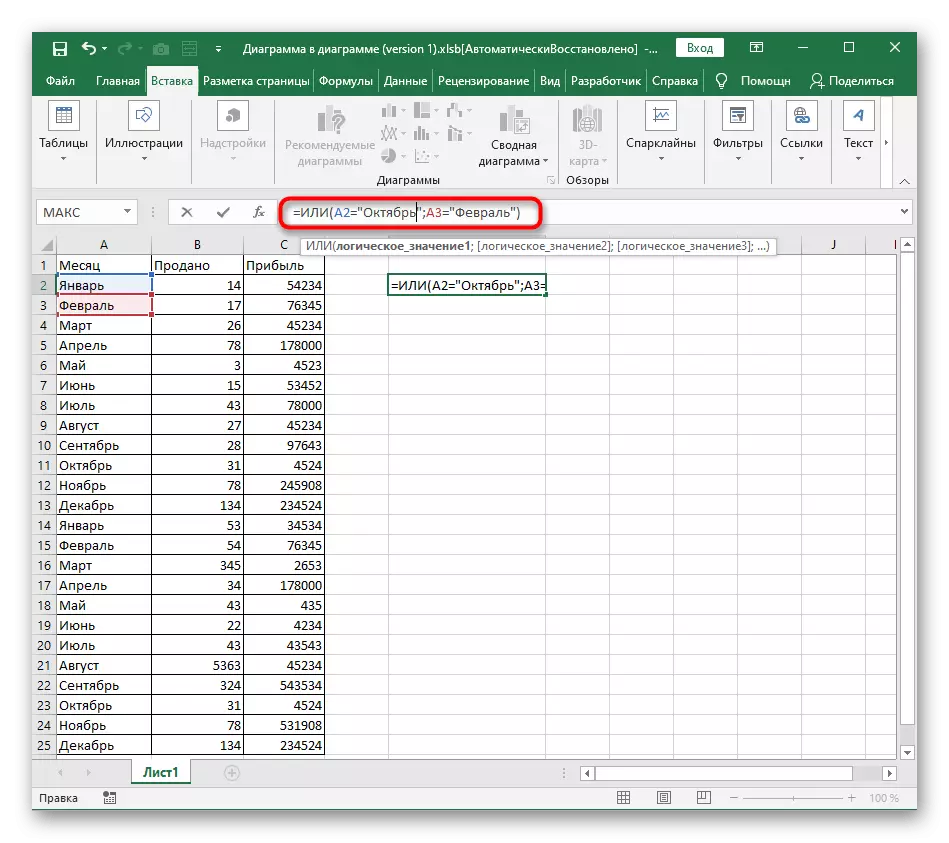
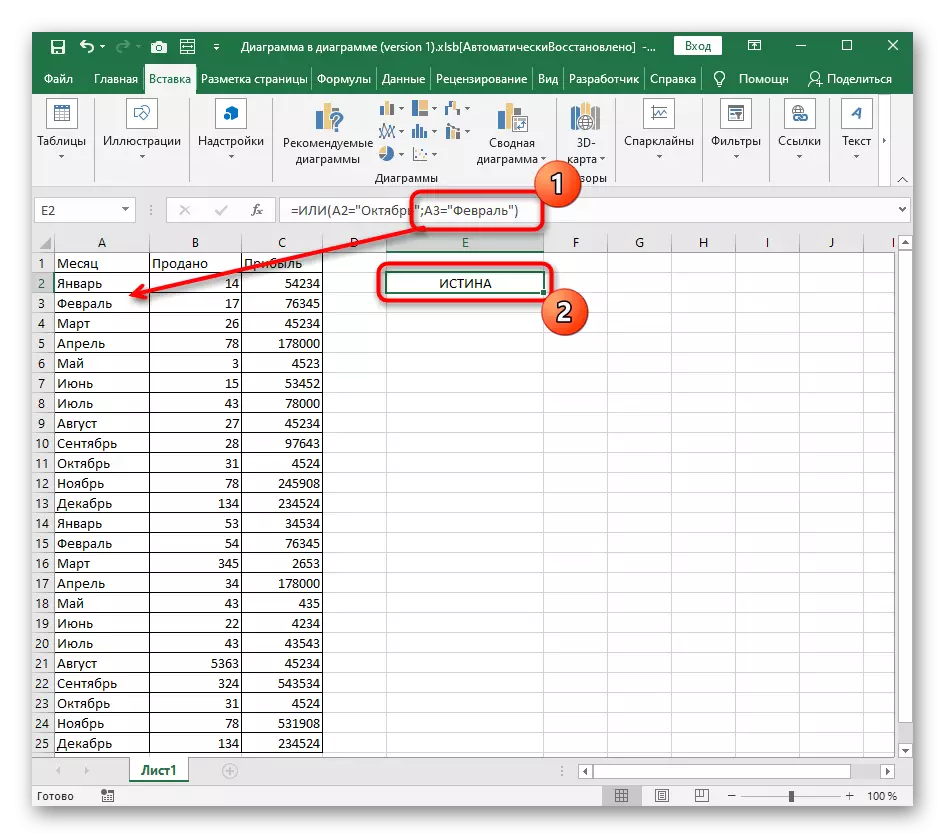
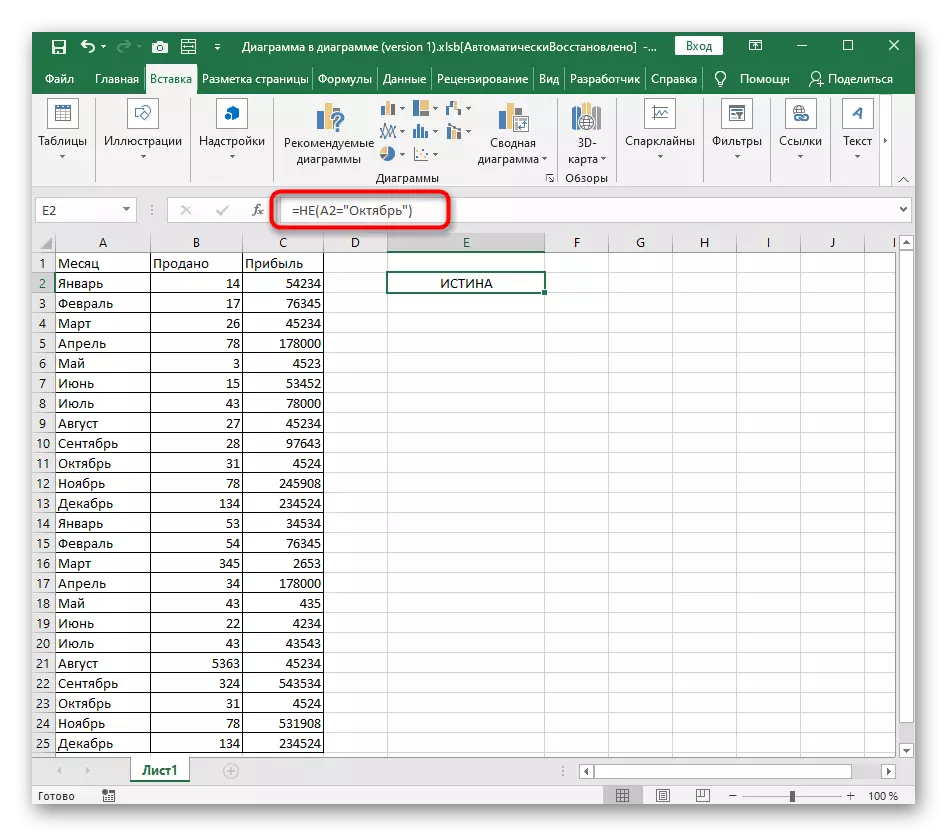
Kombinasie en / of / nie as
Van al die voorwaardelike formules wat in Excel, het ons nie net as onderwerp. Hierdie funksie beskryf 'n ander ons skrywer in vollengte instruksie op die skakel hieronder.
Lees meer: Die gebruik van die "Indien" operateur in Microsoft Excel
Die meeste dikwels, of, of nie gebruik word in 'n bondel met as om die gebruiker-gespesifiseerde hand vals en ware waardes ontvang. Oorweeg 'n voorbeeld net op en, sedert die opname van ander funksies is reeds bekend aan jou en met die aankondiging van hulle binne as daar geen probleme.
- Om mee te begin, verklaar = indien () en aktiveer die wyser in die hakies.
- Onmiddellik skryf en () en vergeet nie oor hierdie baie hakies, dan nie om hulle toe te maak al na die formule is saamgestel.
- Vir en ken 'n paar argumente wat die waarheid moet voldoen.
- Na hakies en sit ";", wat die sluiting van die eerste argument beteken.
- Skryf 'n waarde wat in die waarheid moet vertoon word, en as dit is teks, seker wees om dit te betree in aanhalingstekens.
- Herhaal die argument separator weer en spesifiseer die leuens waarde.
- Nadat jy op die insette sleutel, die formule vertoon onmiddellik die resultaat. In die volgende kiekie, kan dit gesien word dat alle uitdrukkings te bevredig en dus as die gespesifiseerde waarde van die waarheid blyk.